Excel如何显示标记数字唯一值
1、这时小编给大家详细介绍的,例子实际工作中肯定要不这个多很多大家,学会方法就可以了。好了我们接着往下看
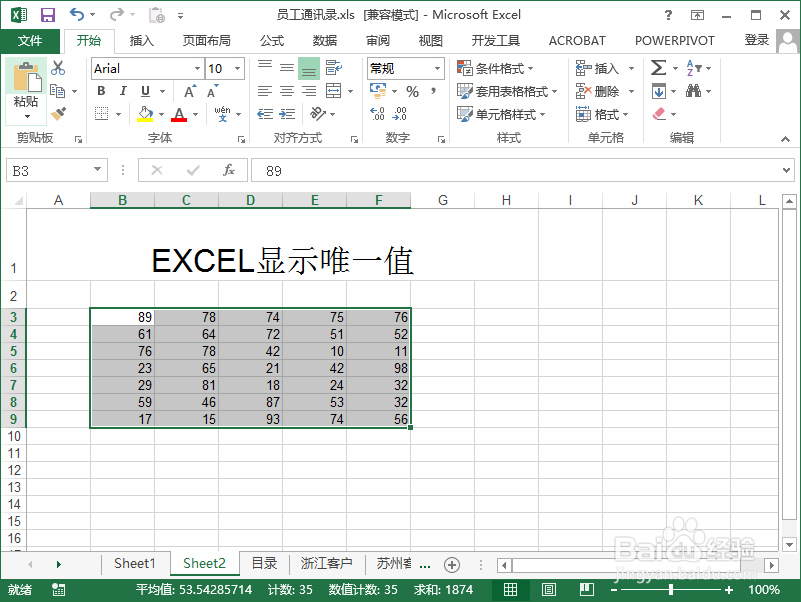
2、首先框住要用的数值,在插入选项卡里面的条件格式里,我们点击条件格式后,会有“突出显示单元格规则”我们选中这项

3、我们选中“突出显示单元格规则”后会出现一些选项,大家按照字面意思理解接可以,那么我们今天要用到的是重复值选项,那么就么就选择重复值。
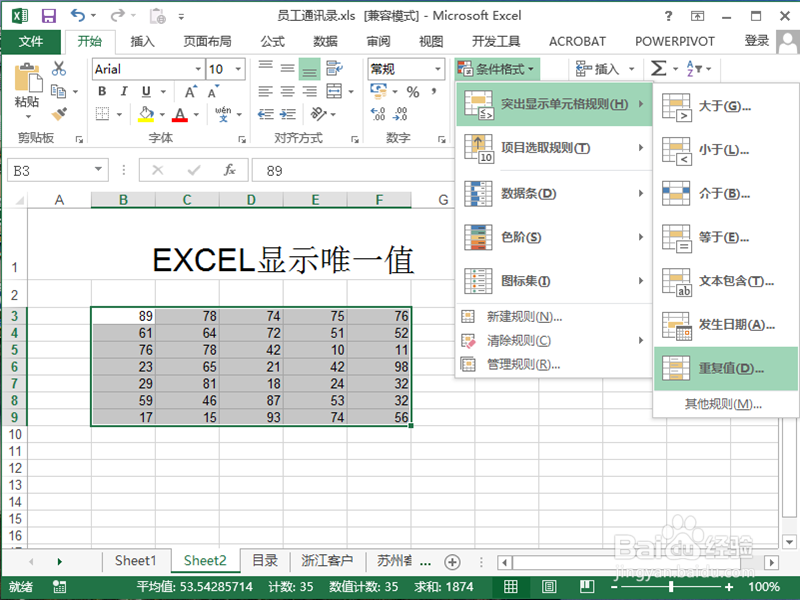
4、看过小编的经验大家应该很了解我们在图中看到的标记颜色,应该是重复值选项,那么标记处唯一值呢?我们接着向下看。
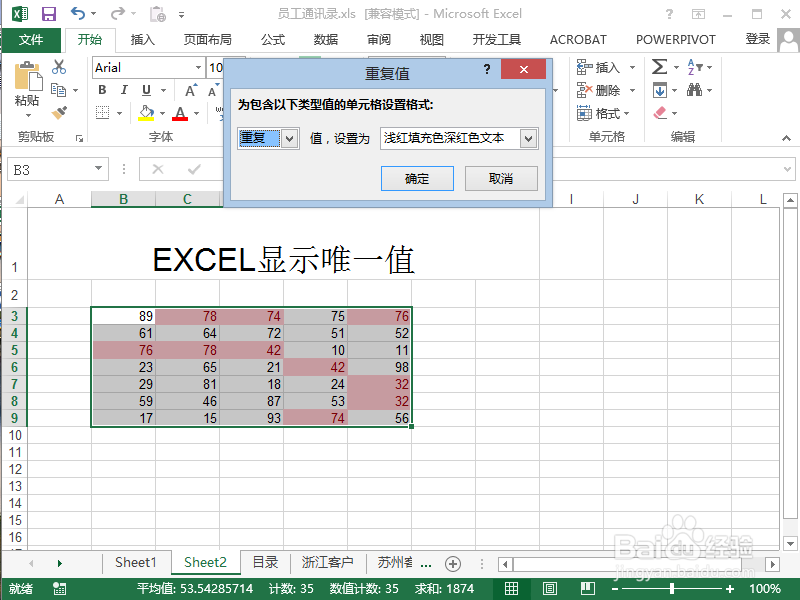
5、我们在弹出的窗口中,点击重复值后面的下拉菜单,我们看到今天要用的主角了,“唯一值”。
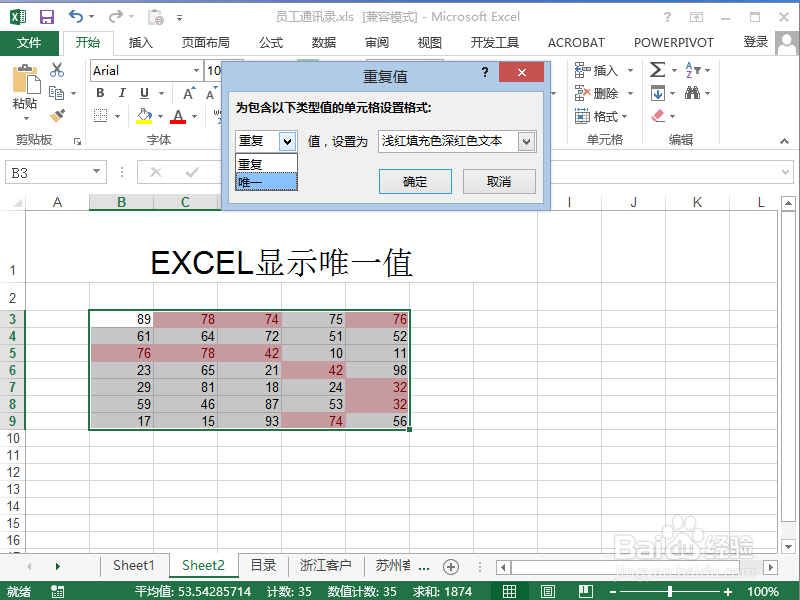
6、我们选择唯一值之后可以看到,图中单一的数值已经被标记成红底红字了。
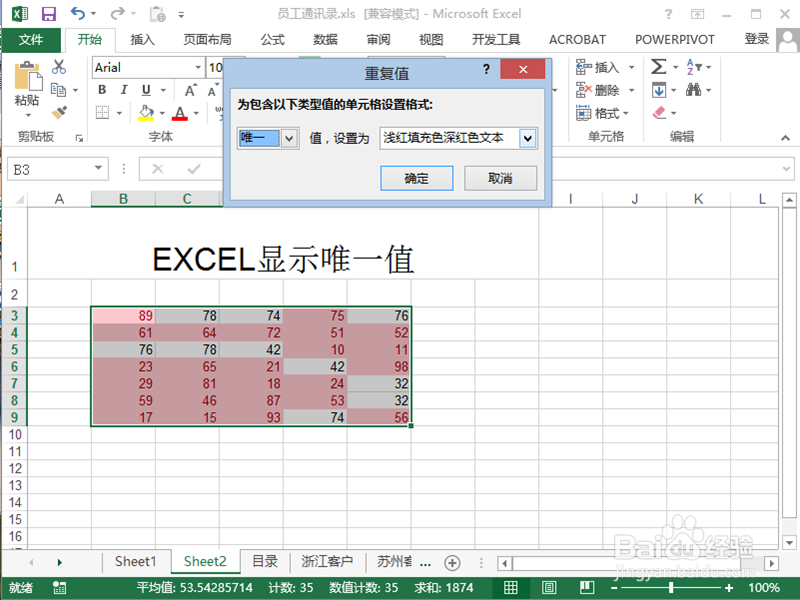
7、我们选择一下黄色的看看效果,很明显吧,所有单一的数字,显示一眼就能看出来了。

8、这里如果想将单一数值提取出来并汇总怎么操作呢?请大家继续关注,小编的经验
声明:本网站引用、摘录或转载内容仅供网站访问者交流或参考,不代表本站立场,如存在版权或非法内容,请联系站长删除,联系邮箱:site.kefu@qq.com。